Registerkarte 'Dokumente'
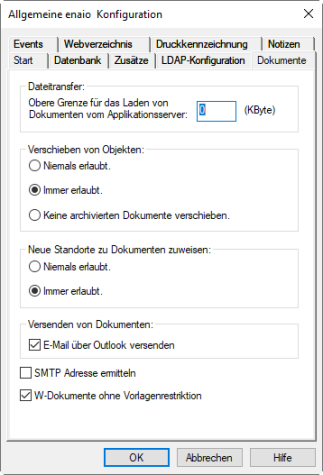
Zur Kontrolle der Netzbelastung können Sie eine obere Grenze für das Laden von Dokumenten in Kilobyte angeben. Will ein Benutzer ein Dokument öffnen, das größer ist als angegeben, erhält er einen Hinweis auf die Größe des Dokuments und muss das Öffnen bestätigen.
Beim Wert '0' werden die Dokumente ohne Nachfrage übertragen und geöffnet.
Jeder Benutzer kann in seinen eigenen Einstellungen ebenfalls eine obere Grenze angeben. Diese Benutzereinstellung hat immer Vorrang.
Verschieben von ObjektenSie können systemweit das Verschieben von Registern und Dokumenten erlauben, verbieten oder nur das Verschieben bereits archivierter Dokumente verbieten.
Das Aktivieren der Option keine archivierten Dokumente verschieben verhindert nicht, dass beim Verschieben von Registern enthaltene archivierte Dokumente mit verschoben werden.
Eine Erlaubnis gilt nur für Benutzer mit der Systemrolle 'Client: Objekte verschieben'.
Für ein schrankübergreifendes Verschieben benötigen Benutzer zusätzlich die Systemrolle 'Client: Schrankübergreifend verschieben'. Register und archivierte Dokumente können nicht, Dokumente nur einzeln in einen anderen Schrank verschoben werden. Die Indexdaten aus Feldern mit gleichem internem Namen werden übernommen.
Durch das Verschieben von Objekten und bei Verweisdokumenten können Inkonsistenzen zwischen Standort, Indexdaten und Inhalt auftreten, beispielsweise bei Dokumenten, die über AddOns indexiert sind.
Ist das Verschieben erlaubt, können auch Dokumente verschoben werden, die von anderen Benutzern ausgecheckt sind oder deren Indexdaten von anderen Benutzern bearbeitet werden.
Dokumente können innerhalb eines Schranks mehrere Standorte erhalten. Benutzer benötigen die entsprechende Systemrolle. Sie können systemweit diese Funktion erlauben oder nicht erlauben.
Diese Einstellung bezieht sich auf das direkte Erstellen weiterer Standorte für Dokumente und hat keinen Einfluss auf das Kopieren von Ordnern und Registern.
Versenden von DokumentenAktiviert das Senden von Dokumenten per E-Mail über Microsoft Outlook.
SMTP-Adresse ermitteln
Bei intern versendeten E-Mails wird zum Absender-Name über das Adressbuch des Exchange-Servers die E-Mail-Adresse ermittelt und bei E-Mails aus dem Posteingang angezeigt und übernommen.
Bei sehr umfangreichen Adressbüchern kann dieser Vorgang sehr zeitintensiv sein.
Bestehende Dokumente können per Drag&Drop übernommen werden. Dabei müssen Sie einem Dokumenttyp zugeordnet werden. Benutzer können Dokumente, deren Endung nicht über die W-Vorlagenverwaltung bekannt ist, per Drag&Drop übernehmen und einem W-Dokumenttyp zuzuordnen. Entsprechende Dokumente werden dann über die Anwendung geöffnet, die über Betriebssystem-Einstellungen zugeordnet ist. Diese Möglichkeit kann deaktiviert werden.
Verbinden von Dokumenten
Sie können systemweit das Verbinden von Dokumenten erlauben. Zwei Dokumente werden in enaio® client verbunden, indem ein Benutzer ein Dokument mit der Maus auf ein anderes Dokument zieht und dabei die Tasten Strg und Umschalt gedrückt hält. Beide Dokumente müssen dem gleichen Modul zugeordnet sein. Das Dokument, das der Benutzer auf ein anderes zieht, wird in den Papierkorb verschoben und die zugeordnete Datei dem Dokument, auf das gezogen wird, zugeordnet.
Um diese Funktion einzuschalten, ergänzen Sie den Bereich [System] in der Datei \etc\as.cfg des Datenverzeichnisses um folgende Zeile:
DnDMerging=1Der Wert '0' schaltet die Funktion wieder aus.
Die Funktion ist in der Dokumentation zu enaio® client nicht dokumentiert. Informieren Sie die Benutzer, wenn Sie das Verbinden von Dokumenten erlauben.
Verweisdokumente anlegen
Benutzer benötigen für das Erstellen von Verweisdokumenten die Systemrolle 'Client: Verweisdokumente erstellen'.
Beim Löschen von Dokumenten, zu denen Verweisdokumente angelegt wurden, kann eine Sicherheitsabfrage aktiviert werden, die den Benutzer darüber informiert und ermöglicht, die Verweisdokumente aufzulisten.
Um diese Funktion einzuschalten, ergänzen Sie den Bereich [System] in der Datei \etc\as.cfg des Datenverzeichnisses um folgende Zeile:
MUSTCHECKLINKEDDOCUMENTS=1Der Wert '0' schaltet die Funktion wieder aus.
Kopieren von Ordnern und Registern
Die Funktion Kopie erstellen für Ordner und Register erstellt jeweils ein neues Objekt, das mit den Daten des Ausgangsobjekts bereits indexiert ist. Der Inhalt des Ausgangsobjekts wird nicht kopiert, die so erstellten Objekte sind also leer.
Diese Funktion kann ausgestellt werden:
Ergänzen Sie den Bereich [System] in der Datei \etc\as.cfg des Datenverzeichnisses um folgende Zeile:
COPYREGISTER=0Der Wert '1' schaltet die Funktion wieder ein.
Die Funktion Kopie erstellen für Dokumente bleibt von dieser Einstellung unberührt. Das Kopieren von Registern samt Inhalt mit Hilfe der Maus und der Taste Strg kann weiterhin durchgeführt werden und erstellt gegebenenfalls weitere Standorte für Dokumente.
Löschen von Dokumenten mit Varianten
Wird ein Dokument mit Variantenverwaltung im enaio® client aus einer Trefferliste oder einem Standort gelöscht, ist das Ergebnis abhängig vom Status des Dokuments:
- Ist das aktive Dokument das Original, werden beim Löschen alle Dokumente in der Variantenverwaltung gelöscht.
- Ist das aktive Dokument eine Variante, werden diese Variante sowie alle Untervarianten gelöscht und das Original wird zur aktiven Variante.
Da der Variantenstatus eines Dokuments in der Trefferliste oder dem Standort nicht angezeigt ist und damit die Folge des Löschens für den Benutzer nicht sofort erkennbar ist, kann dieses Verhalten systemweit ausgeschaltet werden. Es wird dann immer das Dokument mit allen Dokumenten der Variantenverwaltung gelöscht.
Dazu ist folgender Eintrag in der Konfigurationsdatei \etc\as.cfg des Datenverzeichnisses notwendig:
[SYSTEM]DELETEVARIANTMODE=1
Der Wert '0' schaltet wieder zurück auf das bisherige Verhalten.
Aus der Variantenverwaltung kann das Original nicht gelöscht werden, solange noch Varianten bestehen.
Schrankübergreifendes Verschieben
Benutzer können mehrere Dokumente gleichen Dokumenttyps in einen anderen Schrank verschieben. Wenn es in diesem Schrank mehrere Dokumenttypen gibt, denen die Dokumente zugeordnet werden können, dann kann einer dieser Dokumenttypen ausgewählt werden. Wenn es Indexdatenfelder mit gleichem internem Namen gibt, werden die Daten aus diesen Felder übernommen. Indexdaten von Feldern, die nicht anderen Feldern mit gleichen internen Namen zugeordnet werden können, gehen verloren und können nicht wiederhergestellt werden. Pflichtfelder und Schlüsselfelder werden nicht überprüft, Events nicht ausgeführt.
Wenn ein Benutzer ein einzelnes Dokument in einen anderen Schrank verschiebt, dann wird nach dem Verschieben die Indexdatenmaske geöffnet. Wird das Indexieren abgebrochen, dann wird das Verschieben nicht rückgängig gemacht. Durch das Abbrechen können inkonsistente Daten entstehen, beispielsweise durch nicht ausgefüllte Pflichtfelder.
Sie können die Funktion zum gleichzeitigen Verschieben mehrerer Dokumente und das Öffnen der Indexdatenmaske beim Verschieben eines einzelnen Dokuments abschalten.
Dazu benötigen Sie folgende Einträge in der Datei \etc\as.cfg des Datenverzeichnisses:
[CLIENT]ALLOWONLYONEDOCMOVE=1
OPENDATASHEETIFONEDOCMOVE=0
Freigeben von Dokumenten
Dokumente können für Benutzer, die keine oder eingeschränkte Zugriffsrechte haben, in enaio® client freigegeben werden. Freigaben werden zeitlich befristet. Angegeben wird, welche Zugriffsrechte gewährt werden. Das Recht 'Objekt löschen' und Anmerkungen sind von Freigaben ausgenommen.
Freigabefunktionen werden systemweit im enaio® enterprise-manager über den Parameter 'Freigaben aktiv' eingeschaltet (siehe 'Sicherheit'). Eine maximale Dauer für Freigaben wird ebenfalls angegeben.
Benutzer benötigen entsprechende Systemrollen:
- Client: Dokumente freigeben
Benutzer können Dokumente freigeben und eigene Freigaben bearbeiten und aufheben.
- Client: Freigaben administrieren
Benutzer können Freigaben anderer Benutzer aufheben. Voraussetzung für das Aufheben ist das Zugriffsrecht 'Indexdaten anzeigen'.
Wenn ein Benutzer ein freigegebenes Dokument bearbeitet, kann er auch nach dem Auslaufen oder Aufheben der Freigabe die Bearbeitung abschließen.
Für freigegebene Dokumente ist eine Datenübernahme mit enaio® data-transfer nicht möglich.
Qualitätseinstellung für importierte Bilder
Wenn Benutzer in enaio® client JPEG-Bilder über das Bildmodul aus dem Dateisystem importieren, dann werden die Bilder überprüft und im Original übernommen.
Falls importierte Bilder konvertiert werden, beispielsweise farbige JPEG-Bilder für das Graustufenmodul in Graustufen-Bilder, dann werden diese Bilder mit einem Standardwert für die Kompression gespeichert. Den Wert für die Kompression können Sie über einen Eintrag in der Konfigurationsdatei \etc\as.cfg des Datenverzeichnisses festlegen.
[SYSTEM]JPEGQUALI=Wert
Sie geben einen Wert zwischen '2' für maximale Qualität und '100' für höchste Kompression ein.
Der Standardwert ist '20'.
Voreinstellung für Mappen
Dokumente können in Mappen zusammengestellt werden. Der Dialog zum Anlegen von Mappen wird mit der Voreinstellung 'öffentliche Mappe' angezeigt. Diese Voreinstellung kann systemweit durch einen Eintrag in der Konfigurationsdatei as.cfg aus dem Verzeichnis \etc des Datenverzeichnisses geändert werden:
SETNEWPORTFOLIOPUBLIC = 0
 Bereiche können Sie einblenden. Alle ausgeblendeten Bereiche einer Seite blenden Sie über die Toolbar ein:
Bereiche können Sie einblenden. Alle ausgeblendeten Bereiche einer Seite blenden Sie über die Toolbar ein:
